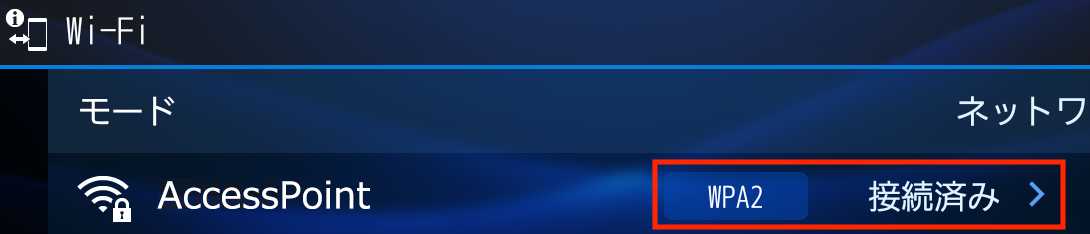スマートフォンのインターネット接続共有機能を使って、インターネットに接続します。
以下の手順にて設定をおこなってください。
※カーナビゲーションの画面表示は機種によって異なりますが、設定手順は共通となります。
1.ホーム画面下「情報・設定」ボタンを選択します。
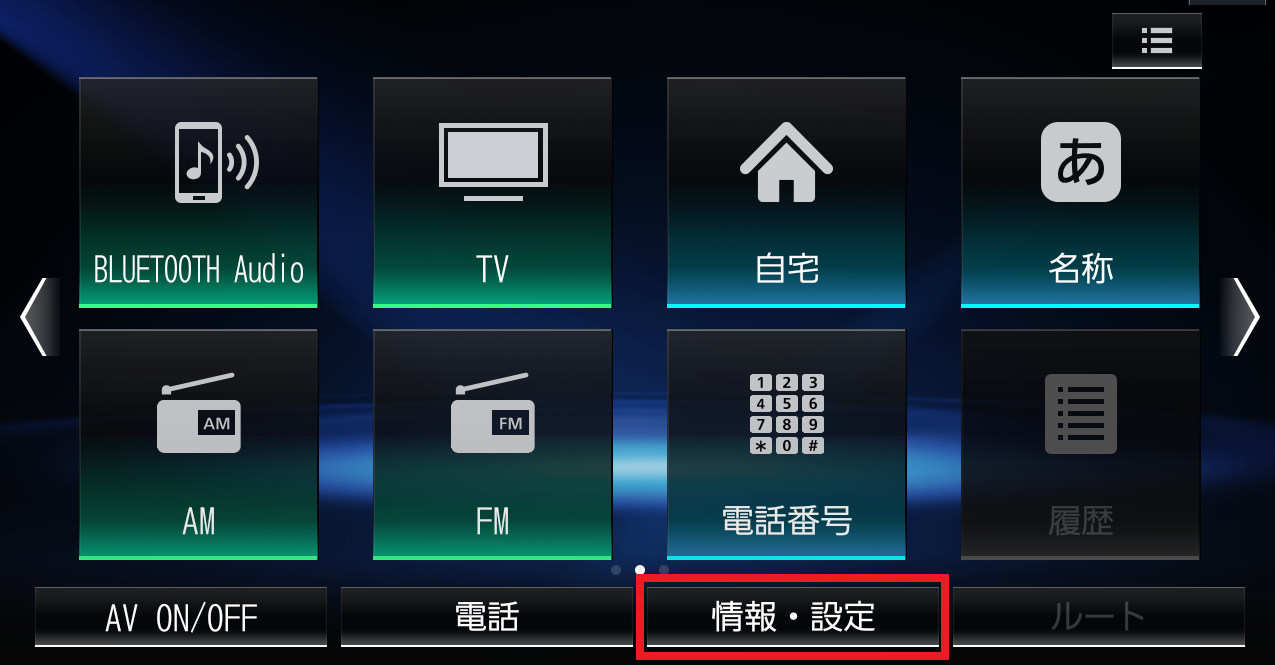
2.「スマートフォン接続設定」を選択します。
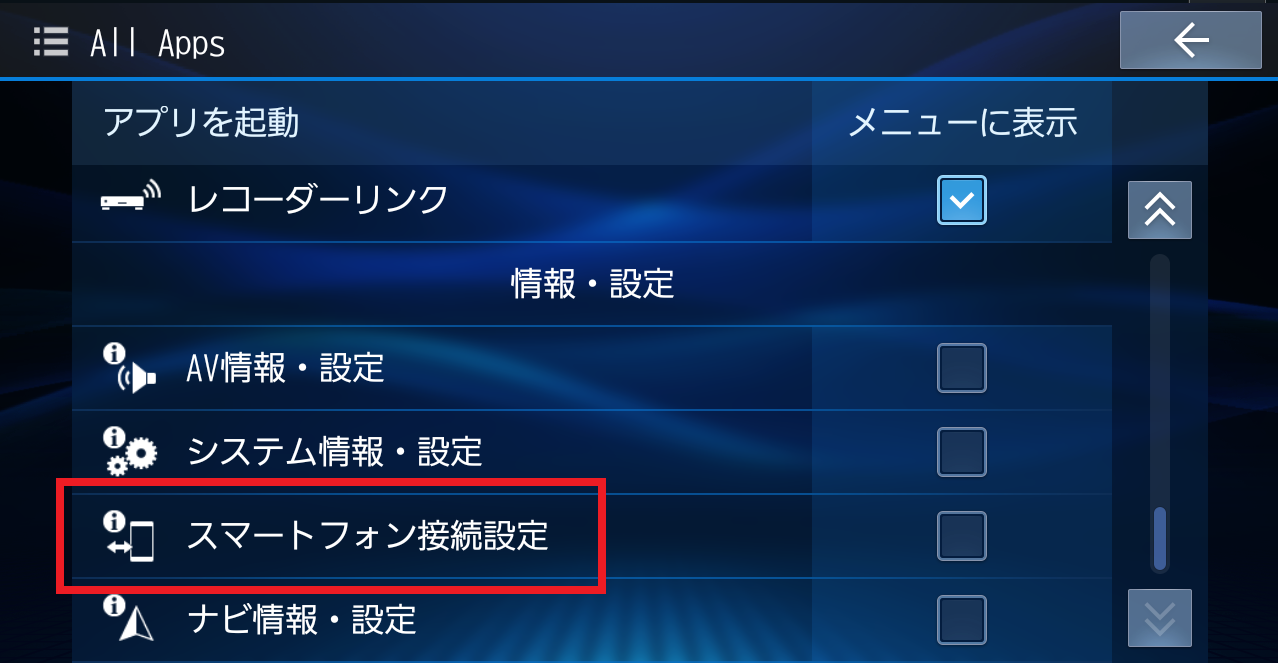
3.「Wi-Fi設定」を選択します。
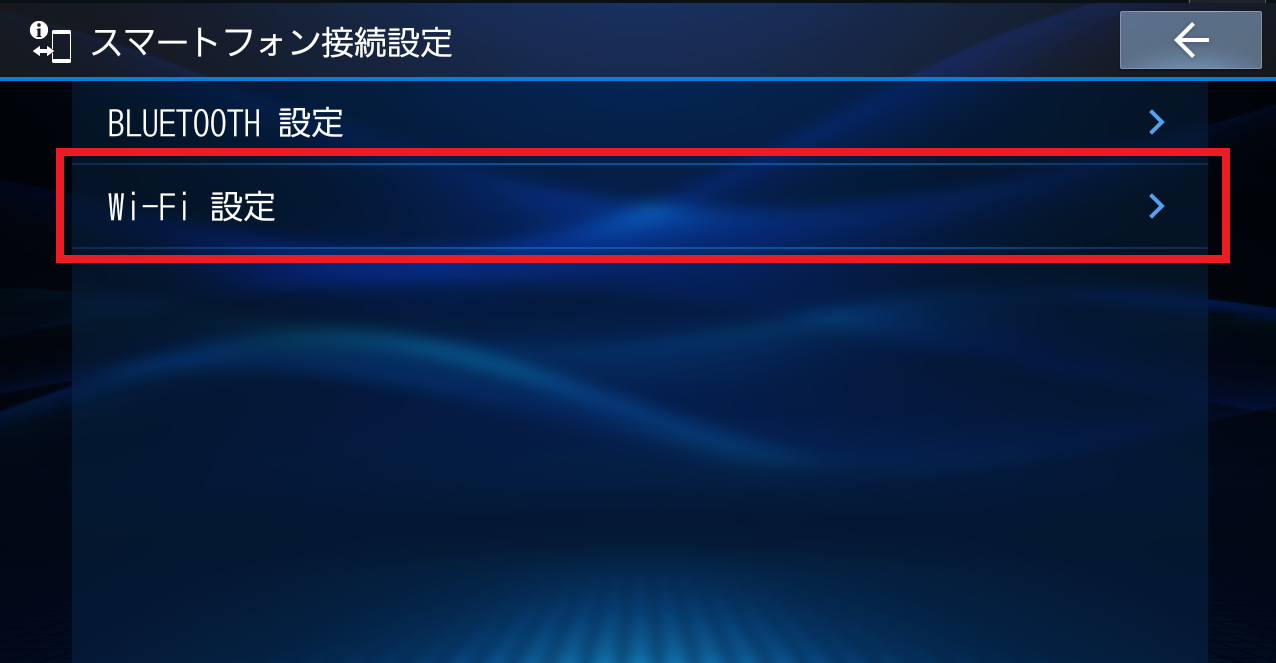
4.「モード変更」を選択します。

5.「ネットワーク」を選択します。

6.スマートフォン側でテザリング(インターネット接続共有)の設定を行います。
iPhoneの場合
本体の「設定」>「モバイル通信」>「インターネット共有」または「設定」>「インターネット共有」の順に選択します。
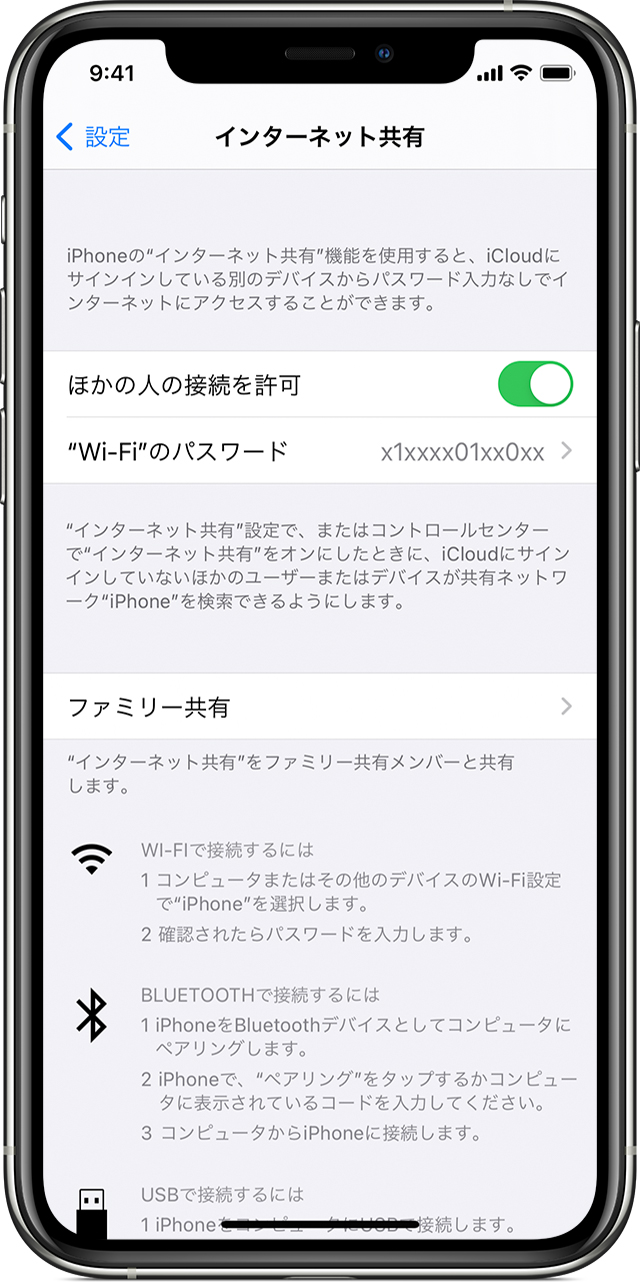
詳細は以下をご覧ください。
iPhone や iPad でインターネット共有を設定する方法
Androidスマートフォンの場合
画面を上から下にスワイプします。
アクセスポイントアイコンをタップします。
![]()
アクセスポイントアイコンが表示されていない場合は、左下にある編集アイコン 編集 をタップして、アクセスポイントアイコンを [クイック設定] にドラッグします。
※アクセスポイントアイコンのデザインはお使いのAndroid端末機器メーカーによって異なります。
詳細は以下をご覧ください。
Android でアクセス ポイントやテザリングを使用してモバイル接続を共有する
7.Wi-Fi画面でスマートフォンを選択します。
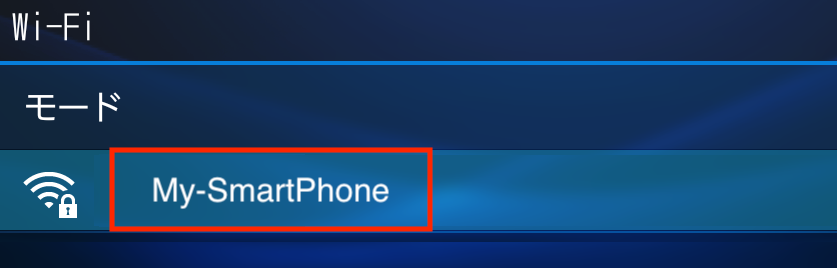
8.パスワードを入力します。
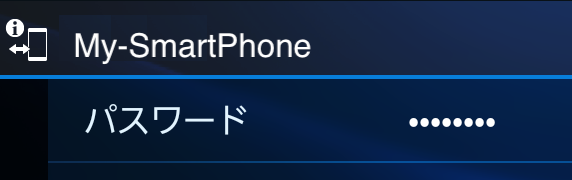
9.インターネット接続が完了しましたら、「接続済み」と表示されます。